Brennen PPT to DVD - Convert PPT to Video
- Deutsch
- English
- français
- español
- italiano
- português (Brasil)
- русском
- 日本語
- 한국어
- Türkçe
- Dansk


Wie reduziert man die Größe Ihrer PowerPoint-Datei?
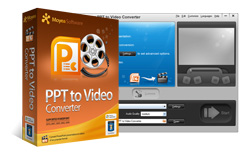
- PowerPoint to Video Converter
- · Convert PPT to Video in allen gängigen Formaten
- · Convert PPT to Video für YouTube
- · Spielen Sie PowerPoint auf dem iPhone, Blackberry ...
-


Problem:
Sie haben eine große PowerPoint-Datei von mehr als 20 MB. Die Präsentation enthält eine ganze Reihe von Bildern. Sie müssen es kleiner zu machen sowohl für schlanke Speicherplatz auf Ihrem PC und einfacher emailing zu anderens.
Lösung:
Um die Dateigröße eines großen PowerPoint-Präsentation zu reduzieren, können Sie diese 6 Tipps:
In PowerPoint 2002 und später, verwenden Sie die Bilder komprimieren Tool Bar im zur Verringerung der Größe des Bildes, einer Präsentation. Klicken Sie auf das Bild für die Kompression, damit die Bildtools tab. Wählen Bilder komprimieren unter der Symbolleiste. Unter dem Format Registerkarte Bilder komprimieren Option.

Um die Komprimierung Einstellungen Ihres slide Bilder anzufertigen, die auf Optionen Button unten links im Dialogfeld.

- Unter Komprimierungsoptionen Können Sie ein Häkchen bei "Automatisch grundlegende Kompression auf save" und / oder "Löschen Zugeschnittene Bildbereiche".
- Aus Zielausgabe, Wählen Sie einen geeigneten Ausgangs-Auflösung aus den aufgeführten 3 Optionen (Auflösung fürDruckenUndBildschirmUndE-Mail) Für Ihre Dia-Bildern.
- Dann klicken Ok Ihre Kompression Einstellungen zu speichern.
Für PowerPoint 2000 oder früher, gehen Sie folgendermaßen vor, um ein Bild zu komprimieren:
- Klicken Sie auf das gewünschte Bild zu komprimieren. Klicken Kopieren am Bearbeiten Menü.
- Am Bearbeiten Menü, klicken Sie zuerst kopieren, dann Einfügen. Wählen JPG für Fotos und Scans. Alternativ klicken Sie auf PNG für Bilder mit großen Farbflächen oder Bilder, die Text oder feine Details enthalten.
Hinweis: Es wird empfohlen, dass Sie Bilder als komprimierte Grafik-Format wie JPG, GIF, TIF, WMF zu retten, bevor das Einfügen in PowerPoint. Vermeiden Sie Fett Grafikformate wie BMP.
2. Schalten Sie Fast-saves & Re-speichern Sie die PowerPoint-DateiWenn Sie PowerPoint 2000/2002/2003 verwenden, schalten Sie Fast-sparen s, wenn in Ihrer Präsentation aktiviert. Gehen Sie auf die Werkzeuge Menü - > Optionen - Xxx0xxxx Sparen zu deaktivieren der Schnellspeicherung zulassen Kontrollkästchen. Dies wird dazu beitragen entfernen überschüssige Daten (zB früheren Entwürfen verwendeten Bilder) aus Ihrer Präsentation jedes Mal, wenn Sie auf das Sparen Taste.
Außerdem speichern Sie die Präsentation, um die redundanten Daten schnell spart reduzieren. Zum Datei (PowerPoint 2003 oder früher)/ Büro Button (PowerPoint 2007) - Xxx0xxxx Speichern unter Und speichern Sie sie wieder unter einem neuen Namen. Anschließend klicken Sie auf Ok.
Um ein Bild in Ihre PowerPoint-Präsentation verwenden, können Sie entweder einfügen, indem die Hyperlink oder Einbetten Methode. Für eine schlanke PowerPoint-Datei, die Sie besser Einen Link einfügen eines Bildes, anstatt das Bild selbst in Ihre Präsentation. Coz Einfügen eines Bildes als verknüpfte macht es unabhängig von der presentation Datei. Gehen Sie folgendermaßen vor, um ein Bild, um PowerPoint zu verknüpfen:
- Zum Folie, die Sie wollen in einem Bild hinzuzufügen, gehen Sie zu Einfügen - > Bild.
- In der Eingabeaufforderung Bild einfügen Schnittstelle, die auf dem Bild verwenden wollen, klicken Sie auf den kleinen Pfeil neben dem Einfügen -Taste und wählen Link zu dieser Datei.

Hinweis: Achten Sie immer darauf, dass verknüpfte Bilddateien und die PowerPoint-Präsentation werden im selben Ordner platziert. Andernfalls wird der Hyperlink Bild nicht arbeiten, wenn Sie auf einen anderen Computer verschieben.
4. Vermeiden Sie große Schriften wie Unicode in PowerPointFont-Dateien, vor allem einige neue Schriftarten wie Unicode, kann auch die Größe Ihrer PowerPoint-Präsentation. Überprüfen Sie die Größe der Schriftart-Datei, bevor Sie sie einbetten, um PowerPoint. Nicht Schriftarten einbetten with big size in Ihrer Präsentation.
5. Sparen Sie nicht Ihre PowerPoint-Datei zu einer früheren VersionIm Allgemeinen ist eine PowerPoint-Datei kleiner, wenn in einer späteren Version als eine frühere gespeichert. Wenn Sie Ihre PowerPoint-Präsentation im Jahr 2007 (. Pptx) speichern zu einer 97-2003 Version (. Ppt), wächst sie in der Datei size.
der Zwischenzeit, wenn Sie PowerPoint 97 oder höher, nicht speichern Sie die Präsentation Datei PowerPoint 1995 oder eine frühere Version. Coz PowerPoint 95 nicht komprimiert Bilder. PowerPoint 97 und später mit Bildkomprimierung Funktion haben die Bilder entpacken, um sie kompatibel mit PowerPoint 95.
Wenn Sie immer noch in Schwierigkeiten nach den oben genannten Studien sind, können Sie versuchen, die PowerPoint-Präsentation auf Video, die kleiner und leichter für die Verteilung und Wiedergabe plattformübergreifend ist, umzuwandeln. Für eine einfache einemd effiziente Video-Schöpfung aus PowerPoint können Sie eine solide Umsetzung App wie nehmen Moyea PPT to Video Converter. Der dedizierte PowerPoint to Video-Tool ist in der Lage, die Größe der ausgewählten Präsentation von 10% zu reduzieren.
Sie brauchen nicht, um die lose PowerPoint-Datei an E-Mail. Stattdessen senden Sie Ihre Präsentation Arbeit mit einem Embed-Code nach dem Hochladen auf Video-Hosting-Sites wie YouTube. Dann irgendeinemEmpfänger, mit oder ohne PowerPoint können haben vollen Zugriff auf Sie Video-Diashow mit einem Media-Player.
MS PowerPoint ist ideal für das Erstellen eines Projekts. Sie hat jedoch Einschränkungen, die ihre Magie degradieren. Big PowerPoint-Dateien sind nicht freundlich zu Web-Distribution. Nach den oben genannten Tipps, können Sie Reduktione die Größe Ihrer Präsentation zu einem gewissen Grad und senden Sie Ihre Ideen mühelos.
 Empfohlen Produkt
Empfohlen Produkt
PPT to DVD Burner Pro
Brennen Sie PowerPoint-Dateien auf DVD oder Blu-ray Disc, und konvertieren PPT-Dateien auf Video in einem beliebigen Format.
Mehr erfahren Free Trial
 Product List
Product List-
For Business / Professor / Individual
- PPT to DVD Burner Pro
- PPT to Video Converter
- PPT to DVD Burner Lite
- PPT4Web Converter
- DVD Slideshow Builder Deluxe
- PPT to DVD Bildung
- PPT to Video Education
Für Bildung
 PowerPoint Tipps
PowerPoint Tipps- Wie Hintergrundmusik für eine PowerPoint-Datei Set?
- Wie Hintergrundbild für eine PowerPoint-Datei Set?
- Wie, um die Lautstärke der Musik in PowerPoint-Datei anpassen?
- Wie PowerPoint machen das enthält Videoclips einfacher Distribution?
- Welche Auflösung sollte ich meine Bilder für PowerPoint-Shows?
- Wie Bilddateien in PowerPoint komprimieren?
- Wie reduziert man die Größe Ihrer PowerPoint-Datei?
- Was ist PowerPoint? Was sind das in einer DVD?
- Wie man einen Film (oder Video) in PowerPoint 2003 einfügen?
- Wie SWF in PowerPoint einfügen?
- Wie YouTube-Video in PowerPoint zu spielen?
- Wie man ein Video in PowerPoint 2007 einfügen?
- Wie ein Sound über mehrere Folien in PowerPoint abspielen? "
- Wie Audio-Datei von PowerPoint rippen?
- Wie große PowerPoint-Präsentation machen?


